Discord gần đây đã phát hành một bản cập nhật lớn, mang đến nhiều thay đổi về giao diện và đáng chú ý là một tính năng game overlay mới được bật mặc định. Dù Discord liên tục cải tiến để mang lại trải nghiệm tốt nhất cho người dùng, việc thay đổi đột ngột này đã khiến không ít game thủ cảm thấy bất tiện, đặc biệt là khi overlay game tự động hiển thị mà không có sự đồng ý trước. Nếu bạn cũng đang tìm cách vô hiệu hóa tính năng này để tập trung hơn vào trò chơi của mình, bài viết này sẽ hướng dẫn bạn chi tiết từng bước.
Vì sao Game Overlay Mới Của Discord Gây Khó Chịu?
Tính năng game overlay của Discord cho phép người dùng xem tin nhắn, tham gia cuộc gọi thoại hoặc thực hiện các thao tác khác mà không cần thoát khỏi trò chơi. Tuy nhiên, việc nó được bật mặc định trong bản cập nhật mới đã gây ra không ít phiền toái cho nhiều người dùng, đặc biệt là những người đã quen với việc tắt nó trước đây vì một số lý do chính đáng:
Đầu tiên, sự xuất hiện bất ngờ của các thông báo Discord, tin nhắn pop-up hoặc hình ảnh nhấp nháy khi có người nói trong kênh thoại có thể cực kỳ gây phân tâm. Khi đang tập trung vào một trận đấu căng thẳng hay một nhiệm vụ quan trọng trong game, bất kỳ sự gián đoạn thị giác nào cũng có thể khiến bạn mất tập trung và mắc lỗi. Với những người có hai màn hình, việc chuyển hướng sang màn hình phụ để kiểm tra Discord dễ dàng và ít làm gián đoạn hơn nhiều so với việc để overlay hiển thị trong game. Mặc dù tính năng này có thể hữu ích cho người dùng chỉ có một màn hình, nhưng việc phải phản hồi qua overlay hoặc thoát game để trả lời vẫn là một sự gián đoạn.
![]() Người dùng trải nghiệm giao diện Discord trên màn hình máy tính với overlay game đang hoạt động
Người dùng trải nghiệm giao diện Discord trên màn hình máy tính với overlay game đang hoạt động
Thứ hai, game overlay có thể ảnh hưởng đến hiệu suất trò chơi. Mặc dù các máy tính cấu hình cao có thể không nhận thấy sự khác biệt đáng kể, nhưng với những dàn máy tầm trung hoặc cũ hơn, việc chạy thêm một lớp phủ đồ họa có thể làm giảm khung hình, gây giật lag hoặc chậm phản hồi. Thậm chí, ngay cả trên một số máy mạnh, các hiệu ứng chuyển động của overlay cũng có thể không mượt mà, gây ra cảm giác khó chịu và làm mất đi trải nghiệm chơi game liền mạch. Điều này đặc biệt đúng đối với các tựa game có yêu cầu đồ họa cao, nơi mỗi tài nguyên hệ thống đều cần được tối ưu để đảm bảo hiệu suất tốt nhất.
Cần lưu ý rằng các nền tảng khác như Steam cũng có tính năng overlay tương tự. Tuy nhiên, nhiều game thủ đã chọn tắt cả overlay của Steam và Discord để đảm bảo trải nghiệm chơi game không bị gián đoạn và đạt hiệu suất cao nhất. Do đó, việc Discord tự động bật lại tính năng này mà không có tùy chọn trước đã khiến nhiều người phải tìm cách vô hiệu hóa nó ngay lập tức.
Hướng Dẫn Tắt Game Overlay Mới Của Discord (Từng Bước)
May mắn thay, việc tắt game overlay mới của Discord không quá phức tạp, mặc dù bạn có thể cần một chút thời gian để điều hướng qua các menu cài đặt của ứng dụng. Lưu ý rằng tính năng này chỉ có trên ứng dụng Discord dành cho máy tính (desktop app), không có trên phiên bản trình duyệt web hay ứng dụng di động.
Để bắt đầu, hãy làm theo các bước sau:
-
Truy cập Cài đặt Người dùng (User Settings):
Di chuyển đến thanh hồ sơ của bạn ở phía dưới cùng của ứng dụng Discord. Tại đây, bạn sẽ thấy biểu tượng bánh răng cưa (cog icon) – đây chính là nút “User Settings” (Cài đặt Người dùng). Nhấp vào biểu tượng này để mở menu cài đặt.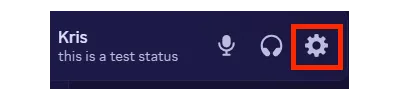 Mô tả vị trí biểu tượng Cài đặt Người dùng (User Settings) trên Discord để tắt overlay game
Mô tả vị trí biểu tượng Cài đặt Người dùng (User Settings) trên Discord để tắt overlay game -
Tìm mục “Game Overlay” trong “Activity Settings”:
Trong menu Cài đặt Người dùng, bạn sẽ cần cuộn xuống phía dưới để tìm đến phần “Activity Settings” (Cài đặt Hoạt động). Mục “Game Overlay” sẽ nằm trong phần này. Đôi khi, bạn có thể phải cuộn qua cả phần “App Settings” (Cài đặt Ứng dụng) và “Advanced” (Nâng cao) để thấy nó.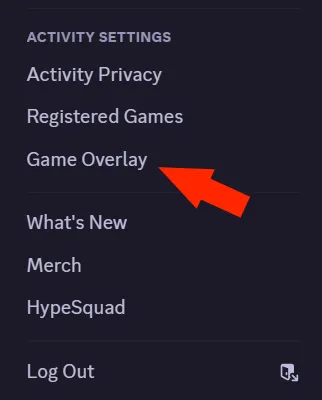 Menu Cài đặt Người dùng của Discord, hiển thị mục Game Overlay trong phần Activity Settings
Menu Cài đặt Người dùng của Discord, hiển thị mục Game Overlay trong phần Activity Settings -
Tắt hoàn toàn overlay:
Tại mục “Game Overlay”, bạn sẽ thấy nhiều tùy chọn để tinh chỉnh cách overlay hoạt động, chẳng hạn như hiển thị widget thoại, loại thông báo trong game, v.v. Nếu bạn chỉ muốn tắt hoàn toàn tính năng này, hãy tìm nút gạt “Enable Overlay” (Bật Overlay) nằm ở phía trên cùng của các tùy chọn. Nhấp vào nút gạt này để chuyển nó sang màu xám và hiển thị chữ ‘X’, báo hiệu rằng overlay đã được tắt.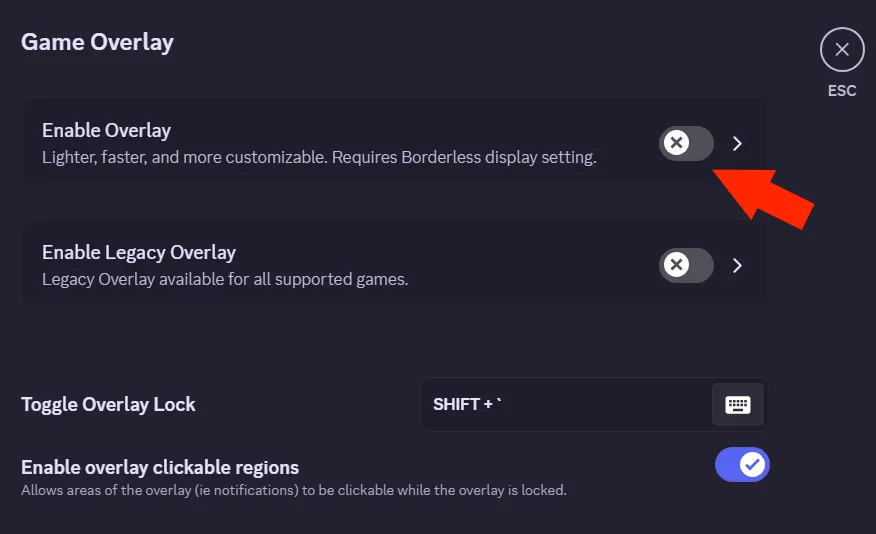 Nút gạt "Enable Overlay" trong cài đặt Game Overlay của Discord đã được tắt để vô hiệu hóa tính năng
Nút gạt "Enable Overlay" trong cài đặt Game Overlay của Discord đã được tắt để vô hiệu hóa tính năng -
Tùy chọn: Tắt overlay cho từng game cụ thể:
Nếu bạn muốn giữ overlay nhưng chỉ cho phép nó hoạt động với một số trò chơi nhất định, bạn có thể nhấp vào biểu tượng mũi tên bên cạnh nút gạt “Enable Overlay” chính. Điều này sẽ mở ra danh sách các trò chơi và ứng dụng, cho phép bạn bật/tắt overlay riêng lẻ cho từng mục.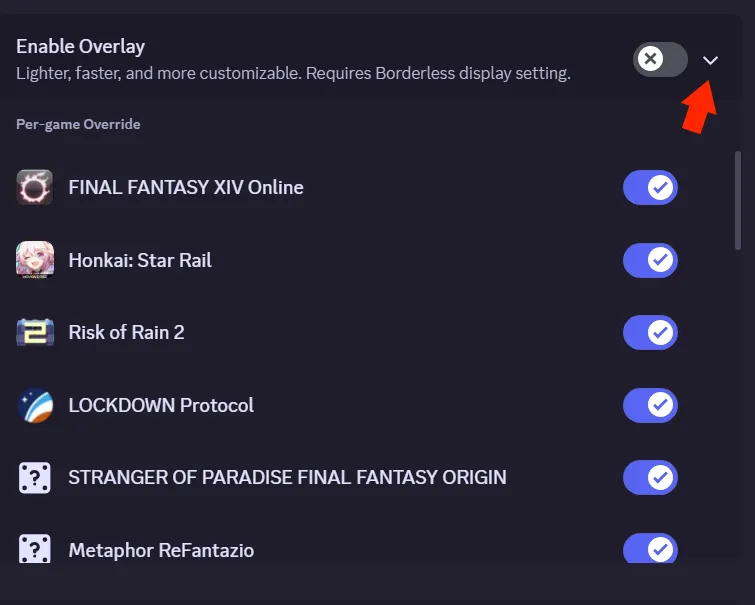 Tùy chọn tắt Game Overlay cho từng trò chơi hoặc ứng dụng cụ thể trong cài đặt Discord
Tùy chọn tắt Game Overlay cho từng trò chơi hoặc ứng dụng cụ thể trong cài đặt Discord -
Kiểm tra “Legacy Overlay” (overlay cũ):
Để đảm bảo rằng không có phiên bản overlay nào khác được kích hoạt, hãy kiểm tra thêm tùy chọn “Legacy Overlay”. Mặc dù trong nhiều trường hợp, nó đã tự động được tắt, nhưng việc kiểm tra lại sẽ giúp bạn hoàn toàn yên tâm.
Sau khi hoàn thành các bước này, bạn đã có thể tận hưởng trải nghiệm chơi game liền mạch mà không bị gián đoạn bởi các thông báo Discord.
Kết luận
Việc Discord tự động kích hoạt game overlay mới đã gây ra nhiều bất tiện cho game thủ, nhưng may mắn thay, việc tắt hoặc tùy chỉnh tính năng này không quá khó khăn. Bằng cách làm theo hướng dẫn chi tiết trên, bạn có thể dễ dàng kiểm soát cách Discord tương tác với trải nghiệm chơi game của mình, từ đó tối ưu hóa hiệu suất và sự tập trung. Hãy thử ngay để có một không gian giải trí không bị quấy rầy, đúng theo ý muốn của bạn.